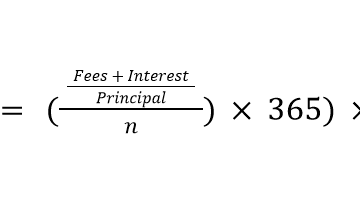L’incoerenza di rete in qualsiasi forma è il fattore principale alla base di 0x00028002 e il motivo è che impedisce al PC di rimanere connesso a una rete locale. Il codice di errore viene visualizzato principalmente al momento dell’esecuzione degli strumenti di risoluzione dei problemi di diagnostica di rete di Windows per verificare il problema.
Qual è la causa dell’errore di connessione di rete 0x00028002?
Il problema può essere dovuto a un problema tecnico nel driver di rete. A volte, quando il nostro computer entra in modalità di sospensione o ibernazione, il suo driver di rete può riscontrare qualche problema e, quindi, potresti vedere questo errore.
Uno dei motivi di questo errore è l’adattatore di rete obsoleto, che è il risultato del fatto che non li aggiorni di tanto in tanto. Anche un router difettoso può causare questo errore.
Discuteremo come risolvere tutti questi problemi e altro ancora, in questo articolo.
Correggi l’errore di connessione alla rete wireless 0x00028002
Se visualizzi l’errore di connessione alla rete wireless 0x00028002, prima di tutto aggiorna la tua finestra. Dopo aver aggiornato il computer, utilizza le soluzioni scritte di seguito per risolvere il problema.
Dimentica la rete wirelessAggiorna la scheda di reteRiavvia il routerDisabilita IPv6 se il tuo ISP non lo supportaUtilizza il ripristino della reteSostituisci il router
Conosciamoli in dettaglio.
1] Dimentica la rete wireless
Un normale problema di rete si verifica continuamente e può essere la ragione, se questa è la ragione, allora dovrebbe andare via con i tuoi normali avvii, ma se sei abituato a mettere il tuo PC in ibernazione, puoi risolverlo dimenticando le reti connesse.
I passaggi sono indicato di seguito che mostra come farlo.
Apri la finestra di dialogo Esegui premendo Win+R, inserisci ms-settings:network-wifi, fai clic su OK. Si aprirà la finestra Rete e Internet.Fai clic su Gestisci reti conosciute.Ora fai clic sul pulsante Elimina della rete connessa.
Dopo aver dimenticato la rete, unisciti nuovamente alla rete e verifica se l’errore di connessione di rete persiste. L’errore continua a essere visualizzato, quindi la correzione successiva viene fornita di seguito.
2] Aggiorna scheda di rete
Come accennato in precedenza, il problema può essere dovuto a un driver della scheda di rete obsoleto. Quindi, è necessario aggiornare il driver della scheda di rete e vedere se il problema persiste.
3] Riavvia il router
Si consiglia di riavviare il router e vedere se il problema persiste. Riavviando il router, puoi risolvere il problema se è dovuto a qualche problema tecnico. Quindi, scollega il router e il modem, attendi un minuto o due, ricollegali e controlla se il problema persiste.
4] Disabilita IPv6 se il tuo ISP non lo supporta
Se il tuo ISP non supporta IPv6, dovresti disabilitare il protocollo. Per disabilitare IPv6 in Windows 11/10, apri PowerShell come amministratore ed esegui il comando seguente.
Utilizza il comando seguente per vedere tutti gli adattatori.
Ottieni-NetAdapterBinding-ComponentID ms_tcpip6
Per disabilitare una scheda di rete specifica, utilizzare il comando seguente.
Disable-NetAdapterBinding-Name
Nota: sostituire
Dopo aver fatto ciò, riavvia il router e il computer e prova a riconnetterti e vedi se il problema persiste.
5] Usa il ripristino della rete
Usa il pulsante Use Network Reset e vedi se funziona per te.
6 ] Sostituisci il tuo router
Ultimo ma non meno importante, il problema può essere dovuto a un router difettoso. Quindi, se tutto il resto fallisce, sfortunatamente devi sostituire il tuo router. Fallo e, si spera, non vedrai più il problema.
Si spera che tu sia in grado di risolvere il problema con le soluzioni fornite.
Come posso ripristinare il mio router?
Prima di tutto, assicurati che il router sia collegato. Quindi cerca il pulsante Ripristina sul retro del router. Puoi usare una graffetta o uno spillo per tenere premuto il pulsante di ripristino per 30 secondi. Ora accendi il router e impostalo di conseguenza.
Leggi il prossimo: